Samsung SCH-R250ZRAMTR User Manual

SCH-R250
TELÉFONO MÓVIL
PORTÁTIL
DE BANDA TRIPLE
Manual del usuario
Por favor lea este manual antes de usar el
teléfono y consérvelo para consultarlo en el futuro.
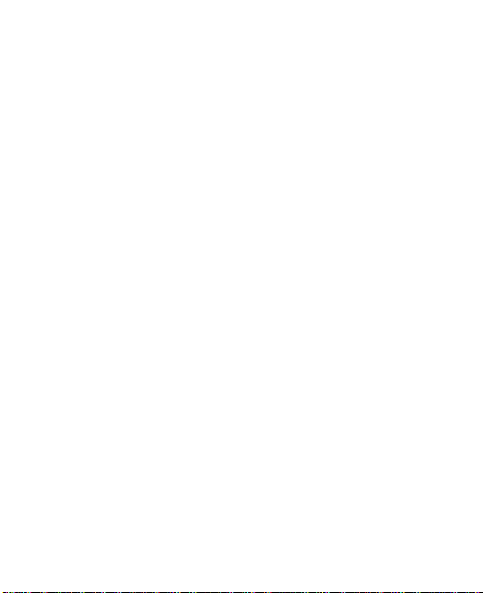
Propiedad intelectual
Toda la propiedad intelectual, según se describe a continuación, ya sea
propiedad de Samsung o que de otra forma pertenezca a Samsung o a
sus proveedores respectivos, que esté relacionada con el teléfono
SAMSUNG, incluyendo, pero no limitada a los accesorios, las piezas o el
software relacionados con el mismo (el "Sistema del teléfono"), es
propiedad de Samsung y está protegida bajo las leyes federales,
estatales y las disposiciones de tratados internacionales. La propiedad
intelectual incluye, entre otros, las invenciones (que puedan o no
patentarse), las patentes, los secretos comerciales, derechos de autor,
software, los programas de cómputo y la documentación conexa y
demás obras de autoría. Queda prohibido infringir o contravenir de
cualquier otra forma los derechos obtenidos en virtud de la propiedad
intelectual. Además, usted se compromete a no modificar, preparar
obras derivadas, realizar la ingeniería inversa, descompilar,
desensamblar, ni de otra forma tratar de crear código fuente a partir del
software (ni tampoco intentar lo antes indicado). A usted no se le
transfiere ni derecho ni título alguno de propiedad sobre la propiedad
intelectual. SAMSUNG y sus proveedores retienen todos los derechos
aplicables a la Propiedad intelectual.
MPC_SCH-R250_Spanish_UM_DH24_CB_111511_F9
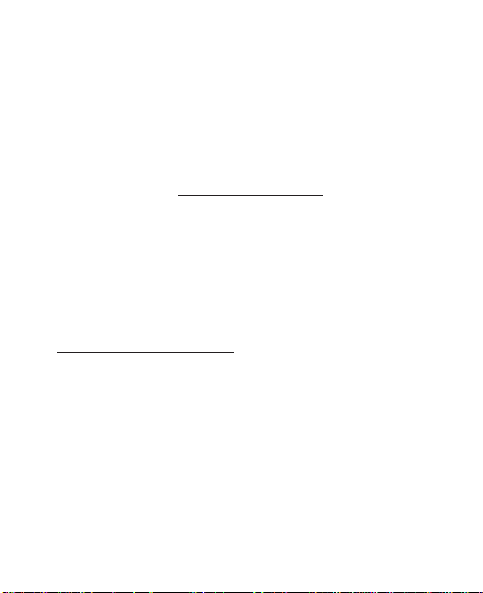
Samsung Telecommunications America
(STA), LLC
Oficina central:
1301 E. Lookout Drive
Richardson, TX 75082
Tel. sin costo
Centro de atención a clientes:
1000 Klein Rd.
Plano, TX 75074
1.888.987.HELP (4357)
Dirección de Internet:
©
2010 Samsung Telecommunications America, LLC es una marca
comercial registrada de Samsung Electronics America, Inc. y sus
entidades relacionadas.
¿Tiene alguna pregunta sobre su teléfono móvil Samsung?
Para obtener información y asistencia las 24 horas del día, ofrecemos
un nuevo sistema de preguntas frecuentes y ARS (Sistema de
Respuestas Automáticas) en:
www.samsungtelecom.com/support
GH68-29277A
Impreso en China.
http://www.samsungusa.com
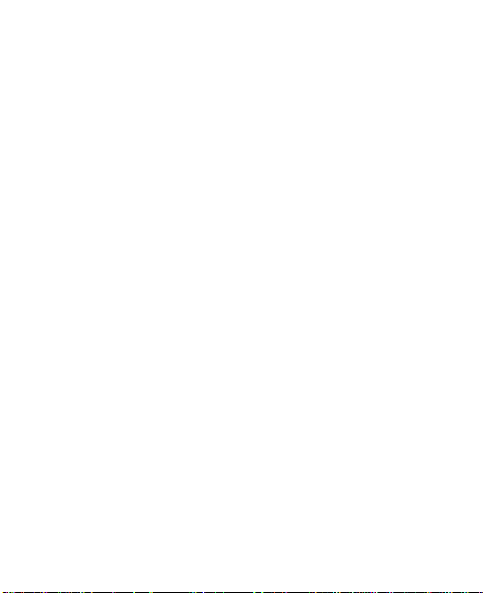
Nuance®, VSuite™ , T9® Text Input, y el logotipo de Nuance son
marcas comerciales o marcas comerciales registradas de Nuance
Communications, Inc. o sus afiliados en los Estados Unidos y/u otros
países.
®
Openwave
RSA
es una marca comercial registrada de Openwave, Inc.
®
es una marca comercial registrada de RSA Security, Inc.
La palabra marca Bluetooth®, su logotipo (el "diseño de la B"
estilizada) y la marca comercial combinada (la palabra marca
Bluetooth y el "diseño de la B" estilizada) son marcas comerciales
registradas y propiedad exclusiva de Bluetooth SIG.
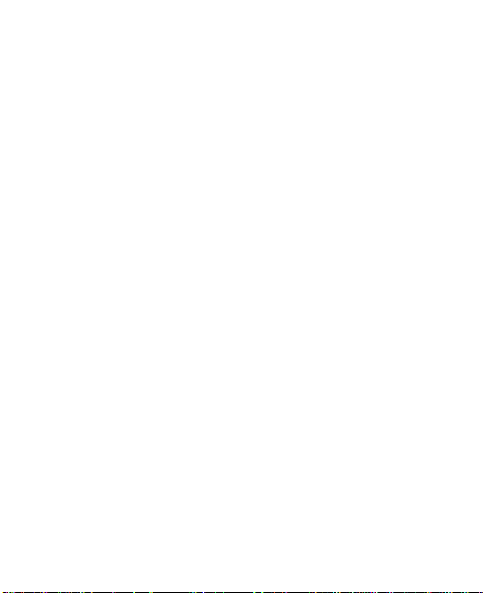
Descargo de responsabilidad de las
garantías; exclusión de responsabilidad
EXCEPTO SEGÚN SE ESTABLECE EN LA GARANTÍA EXPLÍCITA QUE APARECE
EN LA PÁGINA DE GARANTÍA INCLUIDA CON EL PRODUCTO, EL
COMPRADOR ADQUIERE EL PRODUCTO "TAL CUAL" Y SAMSUNG NO
OFRECE GARANTÍA EXPLÍCITA NI IMPLÍCITA DE ABSOLUTAMENTE NINGÚN
TIPO CON RESPECTO AL PRODUCTO, INCLUYENDO, PERO NO LIMITADA A
LA DE CONDICIONES APTAS PARA LA VENTA O LA DE QUE EL PRODUCTO
SE ADAPTA A LOS FINES O USOS ESPECÍFICOS PARA LOS QUE SE
ADQUIRIÓ; EL DISEÑO, LA CONDICIÓN O CALIDAD DEL PRODUCTO; EL
DESEMPEÑO DEL PRODUCTO; LA MANO DE OBRA DEL PRODUCTO O DE
LOS COMPONENTES CONTENIDOS EN EL MISMO; NI LA DE CUMPLIMIENTO
CON LOS REQUISITOS DE LEY, NORMA, ESPECIFICACIÓN O CONTRATO
ALGUNO RELACIONADOS CON EL PRODUCTO. NADA DE LO CONTENIDO EN
EL MANUAL DE INSTRUCCIONES DEBERÁ INTERPRETARSE COMO QUE SE
OTORGA UNA GARANTÍA EXPLÍCITA O IMPLÍCITA DE ABSOLUTAMENTE
NINGÚN TIPO CON RESPECTO AL PRODUCTO. ADEMÁS, SAMSUNG NO SE
HACE RESPONSABLE POR NINGÚN DAÑO DE NINGÚN TIPO QUE RESULTE
DE LA COMPRA O EL USO DEL PRODUCTO O QUE SURJA DEL
INCUMPLIMIENTO DE LA GARANTÍA EXPLÍCITA, INCLUIDOS LOS DAÑOS
INCIDENTALES, ESPECIALES O RESULTANTES NI POR LA PÉRDIDA DE
GANANCIAS O BENEFICIOS ESPERADOS.
SAMSUNG NO SE HACE RESPONSABLE POR PROBLEMAS DE DESEMPEÑO
O INCOMPATIBILIDADES QUE RESULTEN DE MODIFICACIONES QUE HAGA
USTED EN LA CONFIGURACIÓN DEL REGISTRO O EN EL SOFTWARE DEL
SISTEMA OPERATIVO.
EL USO DE SOFTWARE PERSONALIZADO DEL SISTEMA OPERATIVO PUEDE
CAUSAR QUE EL DISPOSITIVO Y LAS APLICACIONES NO FUNCIONEN
CORRECTAMENTE.
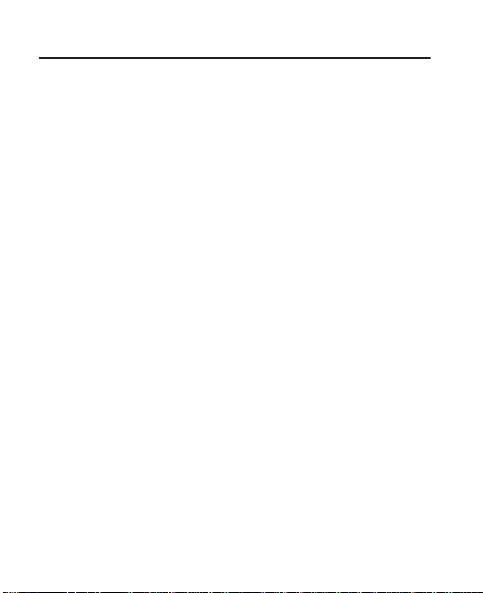
Contenido
Sección 1: Cómo empezar .............................................6
Explicación de este manual del usuario . . . . . . . . . . . . . . . . . 6
Instalación de la batería . . . . . . . . . . . . . . . . . . . . . . . . . . . . 8
Carga de la batería . . . . . . . . . . . . . . . . . . . . . . . . . . . . . . . . 9
Activación del teléfono . . . . . . . . . . . . . . . . . . . . . . . . . . . . 12
Sección 2: Explicación del teléfono ............................15
Características del teléfono . . . . . . . . . . . . . . . . . . . . . . . . . 15
Vista del teléfono cerrado . . . . . . . . . . . . . . . . . . . . . . . . . . 16
Vista frontal del teléfono abierto . . . . . . . . . . . . . . . . . . . . . 18
Explicación de los componentes de la pantalla . . . . . . . . . . 21
Sección 3: Navegación por los menús ........................25
Navegación por los menús . . . . . . . . . . . . . . . . . . . . . . . . . 25
Accesos directos mediante la tecla de navegación . . . . . . . 26
Sección 4: Introducción de texto ................................27
Modos de introducción de texto . . . . . . . . . . . . . . . . . . . . . 27
Uso del modo Palabra® . . . . . . . . . . . . . . . . . . . . . . . . . . . 28
Uso del modo Abc/ABC . . . . . . . . . . . . . . . . . . . . . . . . . . . . 29
Uso del modo de 123 . . . . . . . . . . . . . . . . . . . . . . . . . . . . . 30
Introducción de símbolos . . . . . . . . . . . . . . . . . . . . . . . . . . 30
Sección 5: Funciones de llamada ...............................31
Realización de una llamada . . . . . . . . . . . . . . . . . . . . . . . . 31
Contestación de llamadas . . . . . . . . . . . . . . . . . . . . . . . . . . 36
Registros de llamadas . . . . . . . . . . . . . . . . . . . . . . . . . . . . 40
1
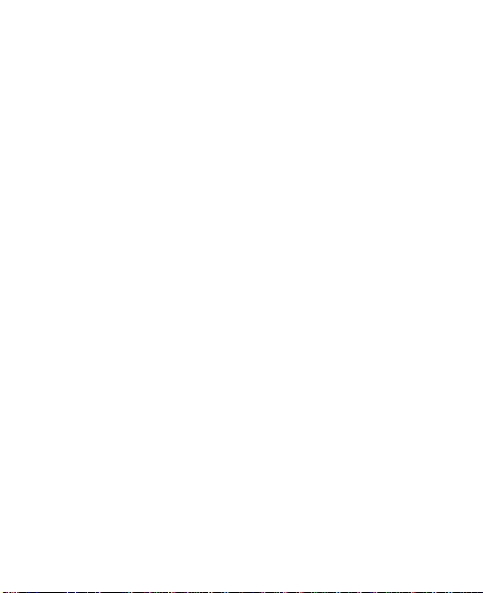
Sección 6: Explicación de los contactos ....................44
Contactos . . . . . . . . . . . . . . . . . . . . . . . . . . . . . . . . . . . . . . 44
Adición de una entrada nueva a los contactos . . . . . . . . . . . 45
Búsqueda de una entrada en la lista de contactos . . . . . . . . 49
Edición de una entrada en los contactos . . . . . . . . . . . . . . . 53
Marcación rápida . . . . . . . . . . . . . . . . . . . . . . . . . . . . . . . . 57
Grupos de contactos . . . . . . . . . . . . . . . . . . . . . . . . . . . . . . 59
Eliminación de una entrada de los contactos . . . . . . . . . . . . 64
Info de la memoria . . . . . . . . . . . . . . . . . . . . . . . . . . . . . . . 64
Sección 7: Mensajes ....................................................65
Ingresar al Menú de mensajes . . . . . . . . . . . . . . . . . . . . . . . 65
Creación y envío de mensajes de texto . . . . . . . . . . . . . . . . 65
Enviar mensajes con imagen en el modo de cámara . . . . . . 66
Envío de mensajes con imagen en el modo de espera . . . . . 68
Opciones para el contenido y la entrega de de mensajes . . . 70
Recepción de mensajes . . . . . . . . . . . . . . . . . . . . . . . . . . . 71
Buzones de mensajes . . . . . . . . . . . . . . . . . . . . . . . . . . . . . 73
Borrado de mensajes . . . . . . . . . . . . . . . . . . . . . . . . . . . . . 81
Programación de mensajes . . . . . . . . . . . . . . . . . . . . . . . . . 81
Sección 8: Cámara .......................................................85
Toma de fotos . . . . . . . . . . . . . . . . . . . . . . . . . . . . . . . . . . . 85
Tomar fotos (fotos individuales) . . . . . . . . . . . . . . . . . . . . . . 86
Diseños de pantalla . . . . . . . . . . . . . . . . . . . . . . . . . . . . . . . 89
La galería de fotos . . . . . . . . . . . . . . . . . . . . . . . . . . . . . . . 91
2
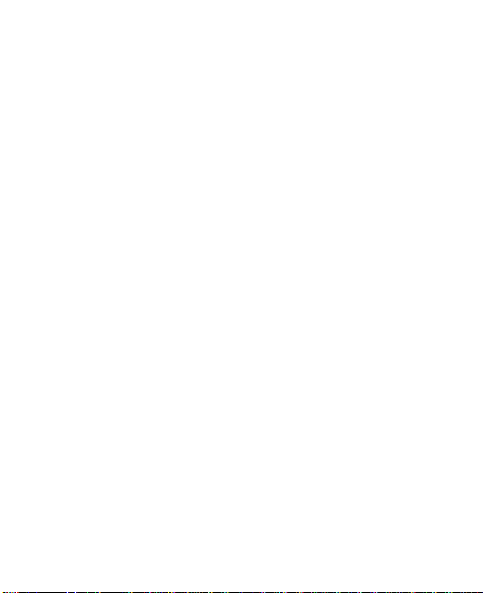
Sección 9: @Metro ......................................................93
Inicio de @metro . . . . . . . . . . . . . . . . . . . . . . . . . . . . . . . . 93
Compra y descarga de programas (@metro App Store) . . . . 94
Cambio de los ajustes de @metro . . . . . . . . . . . . . . . . . . . . 94
Uso de la ayuda en línea . . . . . . . . . . . . . . . . . . . . . . . . . . . 95
Sección 10: Multimedios .............................................98
Acceso a multimedia . . . . . . . . . . . . . . . . . . . . . . . . . . . . . 98
Cámara . . . . . . . . . . . . . . . . . . . . . . . . . . . . . . . . . . . . . . . 98
Uso de Mis imágenes . . . . . . . . . . . . . . . . . . . . . . . . . . . . . 98
Uso de la galería Mis timbres . . . . . . . . . . . . . . . . . . . . . . 100
Sección 11: Herramientas .........................................102
Acceso a las herramientas del teléfono . . . . . . . . . . . . . . . 102
Bluetooth . . . . . . . . . . . . . . . . . . . . . . . . . . . . . . . . . . . . . 102
Calendario . . . . . . . . . . . . . . . . . . . . . . . . . . . . . . . . . . . . 106
Bloc de notas . . . . . . . . . . . . . . . . . . . . . . . . . . . . . . . . . . 108
Alarma . . . . . . . . . . . . . . . . . . . . . . . . . . . . . . . . . . . . . . . 109
Hora mundial . . . . . . . . . . . . . . . . . . . . . . . . . . . . . . . . . . 110
Calculadora . . . . . . . . . . . . . . . . . . . . . . . . . . . . . . . . . . . 112
Cronómetro . . . . . . . . . . . . . . . . . . . . . . . . . . . . . . . . . . . 113
Convertidor . . . . . . . . . . . . . . . . . . . . . . . . . . . . . . . . . . . . 113
Calculadora de propinas . . . . . . . . . . . . . . . . . . . . . . . . . . 117
Sección 12: SVC de voz .............................................118
Opciones de SVC de voz . . . . . . . . . . . . . . . . . . . . . . . . . . 118
Comandos de voz . . . . . . . . . . . . . . . . . . . . . . . . . . . . . . . 118
Configuración de voz . . . . . . . . . . . . . . . . . . . . . . . . . . . . 120
3
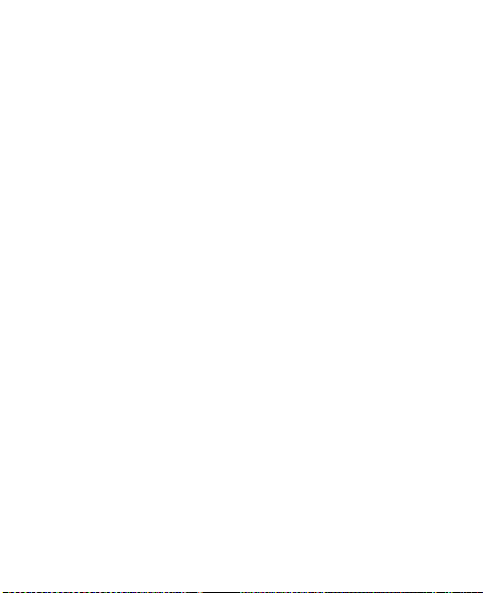
Sección 13: Cambio de los ajustes ...........................125
Ubicación . . . . . . . . . . . . . . . . . . . . . . . . . . . . . . . . . . . . . 125
Ajustes de pantalla . . . . . . . . . . . . . . . . . . . . . . . . . . . . . . 125
Ajustes de sonido . . . . . . . . . . . . . . . . . . . . . . . . . . . . . . . 128
Ajustes de llamadas y del teléfono . . . . . . . . . . . . . . . . . . 129
Ajustes de llamada . . . . . . . . . . . . . . . . . . . . . . . . . . . . . . 129
Ajustes de teléfono . . . . . . . . . . . . . . . . . . . . . . . . . . . . . . 131
Información de la memoria . . . . . . . . . . . . . . . . . . . . . . . . 137
Información del teléfono . . . . . . . . . . . . . . . . . . . . . . . . . . 138
Sección 14: Información de salud y seguridad ........139
Exposición a señales de radiofrecuencia (RF) . . . . . . . . . . 139
Información de certificación de la tasa de
absorción específica (SAR, por sus siglas en inglés) . . . 147
Hábitos inteligentes al conducir . . . . . . . . . . . . . . . . . . . . . 149
Uso de la batería y seguridad . . . . . . . . . . . . . . . . . . . . . . 151
Productos móviles de Samsung y reciclaje . . . . . . . . . . . . 153
Cargador de viaje certificado por UL . . . . . . . . . . . . . . . . . 155
Pantalla y pantalla táctil . . . . . . . . . . . . . . . . . . . . . . . . . . 156
GPS y AGPS . . . . . . . . . . . . . . . . . . . . . . . . . . . . . . . . . . . . 157
Llamadas de emergencia . . . . . . . . . . . . . . . . . . . . . . . . . 158
Cuidado y mantenimiento . . . . . . . . . . . . . . . . . . . . . . . . . 160
Escuchar con responsabilidad . . . . . . . . . . . . . . . . . . . . . . 161
Entorno de funcionamiento . . . . . . . . . . . . . . . . . . . . . . . . 165
Reglamentos de la FCC sobre compatibilidad con
aparatos auditivos (HAC, por sus siglas en inglés)
para dispositivos inalámbricos . . . . . . . . . . . . . . . . . . . 168
Restricción del acceso de los niños al dispositivo móvil . . . 171
4
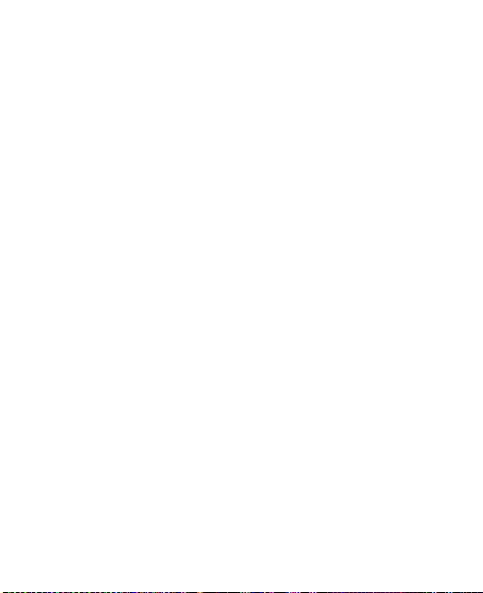
Precauciones y aviso de la FCC . . . . . . . . . . . . . . . . . . . . . 171
Otra información importante sobre la seguridad . . . . . . . . 172
Sección 15: Información de la garantía ....................173
Garantía limitada estándar . . . . . . . . . . . . . . . . . . . . . . . . 173
Acuerdo de licencia del usuario final para el software . . . . 180
Índice ...........................................................................189
5
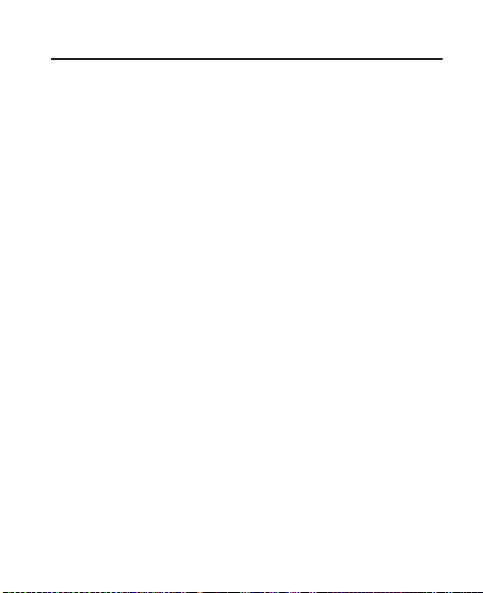
Sección 1: Cómo empezar
En esta sección se explica cómo activar el servicio de su teléfono
SCH-r250.
Explicación de este manual del usuario
Los capítulos del presente manual siguen por lo general el mismo orden
que los menús y submenús del teléfono.
A partir de la página 189 aparece un amplio índice que constituye una
referencia rápida a la mayoría de las características.
Información de seguridad importante que debe tener en cuenta antes de
usar el teléfono aparece cerca del final del manual, comenzando en la
página 139.
Notas y consejos
Por todo el manual hay notas y consejos que destacan información
importante, ofrecen métodos rápidos para activar características y más.
•
Notas
: explican opciones alternas dentro de la función, el menú o el
submenú activo.
•
Consejos
: proporcionan métodos rápidos o innovadores para realizar
funciones relacionadas con el tema en cuestión.
•
Importante
: señala información importante acerca de la característica
explicada que pudiera afectar el desempeño del teléfono o incluso dañarlo.
6
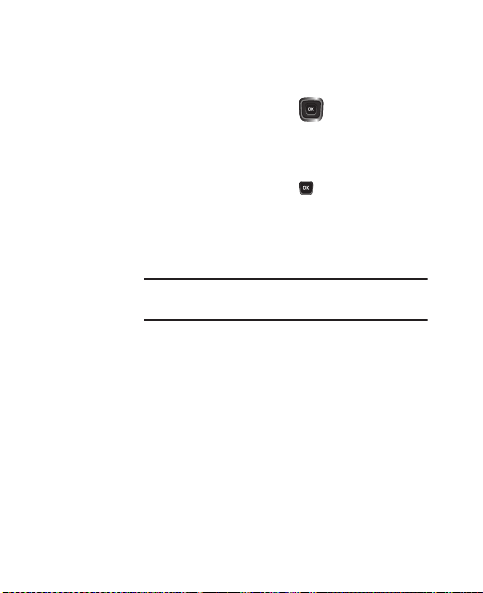
Adaptación de texto
Para condensar la información en este manual, los siguientes términos e
iconos aparecen en los pasos de procedimiento:
resaltar
Use la tecla de navegación ( ) para mover un
efecto de resalte hacia un elemento de menú o de
pantalla que le interese.
seleccionar
Después de “resaltar” un elemento de menú o de
OK
pantalla, presione la tecla
para iniciar, ingresar
a o guardar un elemento de menú o un campo de
pantalla resaltado que le interese.
➔ Se usa en vez de "seleccionar" en pasos largos de
procedimientos detallados.
Ejemplo:
“...
Ajustes
➔
llamadas
Ajustes de llamadas
...”
➔
Contestar
Cómo empezar 7
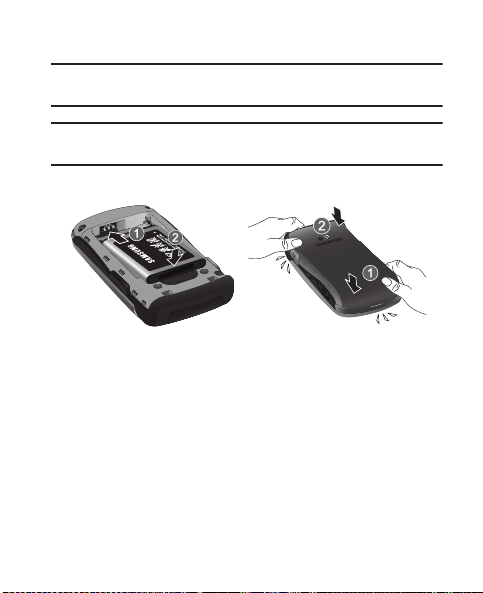
Instalación de la batería
Nota:
Este teléfono viene con una batería de ión de litio estándar recargable,
parcialmente cargada, y un adaptador de viaje.
¡Importante!:
8
Debe cargar la batería completamente la primera vez que use el
teléfono, de lo contrario se pudiera dañar la batería.
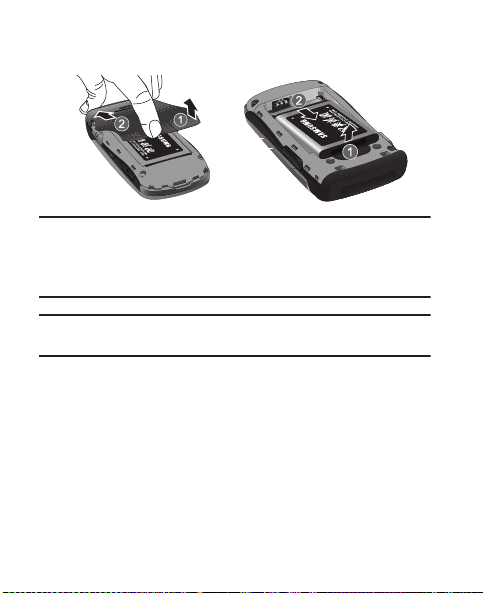
Extracción de la batería
¡Precaución!:
¡Importante!:
La pantalla del teléfono está hecha de cristal o plástico acrílico y
puede romperse si el teléfono se cae o recibe un fuerte choque lo
que pudiera anular la garantía (Para obtener más información,
“Garantía limitada estándar”
consulte
teléfono si la pantalla está rota o rajada ya que puede lesionarse.
Debe desenchufar el adaptador antes de extraer la batería del
teléfono durante la carga para evitar daños.
en la página 173.) No use el
Carga de la batería
El teléfono se alimenta de una batería de ión de litio estándar recargable.
Sólo use baterías y dispositivos de carga autorizados por Samsung. Los
accesorios de Samsung están diseñados para maximizar la duración de la
El uso de otros accesorios pudiera invalidar la garantía y
batería.
causar daños al teléfono.
Cómo empezar 9
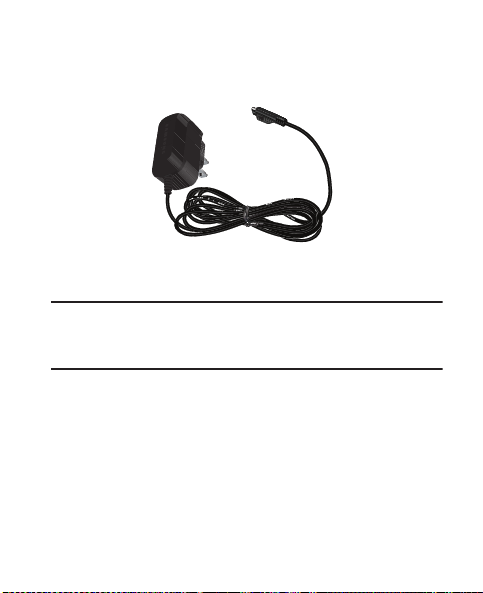
Uso del adaptador de viaje
El adaptor de viaje carga rápidamente el teléfono desde cualquier
tomacorriente de 120/220 VCA.
1.
Enchufe el extremo grande del adaptador de viaje en un
tomacorriente de pared estándar de 120 ó 220 VAC.
¡Importante!:
Para conectarlo a un abastecedor eléctrico fuera de Norteamérica,
debe usar un adaptador con la configuración apropiada para el
tomacorriente. El uso del adaptador equivocado pudiera dañar el
teléfono y anular su garantía.
10
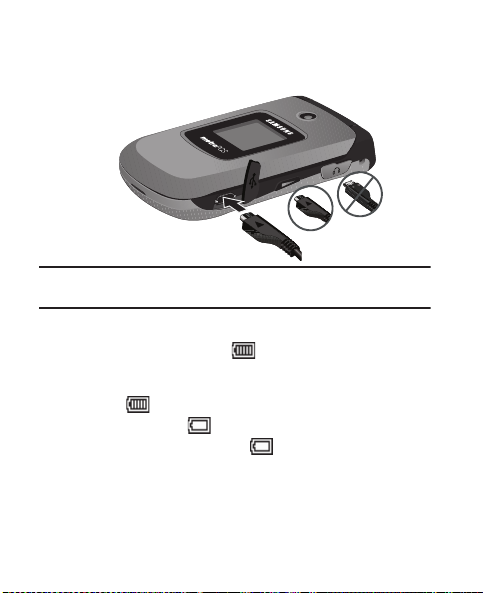
2.
Incorrecto
Correcto
Introduzca el extremo más pequeño del adaptador de viaje en el
conector para cargador y accesorios, ubicado en el costado
derecho inferior del teléfono.
¡Importante!:
Debe desenchufar el adaptador antes de extraer la batería del
teléfono durante la carga para evitar daños.
Indicador de carga baja de la batería
El indicador de carga de la batería ( ), en la esquina superior derecha
de la pantalla, indica su nivel de carga. Vigile la potencia de la batería y
asegúrese de que la batería tenga un nivel de carga adecuado.
•
Cinco barras ( ) indican una carga completa.
•
Un icono de batería vacía ( ) indica que la batería está casi descargada.
•
Un icono de batería vacía parpadeante ( ) y un tono acústico indican que
le quedan dos o tres minutos antes de que la carga de la batería esté
demasiado baja para operar el teléfono.
Si continúa usando el teléfono sin cargar la batería, el teléfono
se apagará.
Cómo empezar 11
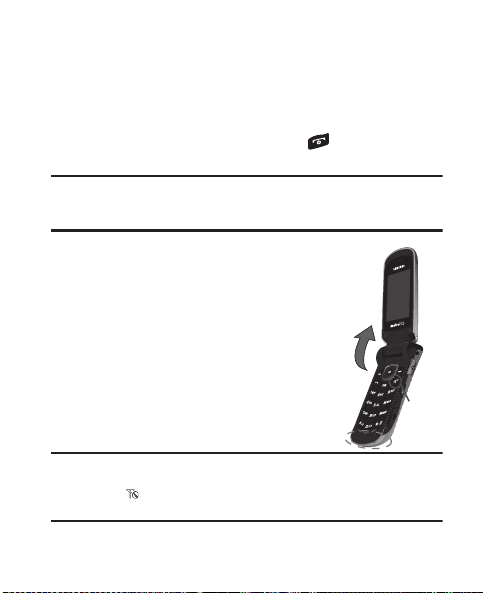
Activación del teléfono
Presione
Antena
Comuníquese con su proveedor de servicio móvil y siga sus instrucciones
para obtener servicio, si fuese necesario. Le sugerimos que lea este
manual para comprender a fondo los servicios que brinda el teléfono.
Encendido del teléfono
1.
Con el teléfono abierto, presione la tecla . La pantalla se
enciende mostrando la animación del encendido.
Nota:
Como con cualquier otro dispositivo transmisor de radio, no toque la antena
mientras usa el teléfono, ya que pudiera afectar la calidad de las llamadas y pudiera
causar que el teléfono funcione a un nivel de potencia más alto del necesario.
El teléfono empezará a buscar una señal de red.
Una vez que el teléfono encuentre una señal, cerca
de la parte superior de la pantalla aparecerán la
hora, la fecha y el día. En ese momento podrá
realizar y recibir llamadas.
Nota:
Si se encuentra fuera del área de cobertura o de roaming de su proveedor, en la
parte superior de la pantalla del teléfono aparecerá el icono indicando que no hay
servicio ( ). Si no puede realizar ni recibir llamadas, inténtelo de nuevo más
tarde en otra ubicación o cuando el servicio esté disponible.
12
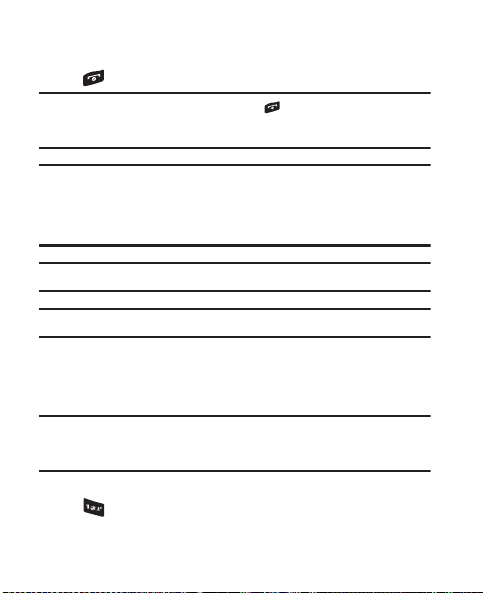
Para apagar el teléfono
䊳
Con el teléfono abierto, presione y mantenga presionada la tecla
durante dos segundos o más. El teléfono se apagará.
Nota:
Si el teléfono está encendido y presiona por menos de un segundo, el
teléfono no se apagará. Esto impide que el teléfono se apague por
accidente.
¡Advertencia!:
¡Advertencia!:
¡Advertencia!:
Si teléfono tiene una pantalla táctil, tenga en cuenta que una
pantalla táctil responde mejor a un toque ligero de la punta del
dedo o a un lápiz táctil no metálico. Usar fuerza excesiva o un
objeto metálico al presionar sobre la pantalla táctil podría dañar la
superficie de cristal templado y anular la garantía.
un objeto metálico al presionar sobre la pantalla táctil podría
dañar la superficie de cristal templado y anular la garantía
Configuración del correo de voz
El correo de voz permite que quienes llamen le dejen mensajes de voz,
los cuales pueden recuperarse en cualquier momento.
Nota:
Una vez que haya configurado la cuenta del correo de voz, podrá usar la
carpeta Correo de voz (bajo el menú Mensajes) para ver detalles de los
mensajes de voz en el buzón del correo de voz.
1.
En el modo de espera, presione la tecla y mantenga presionada
o marque su propio número móvil para llamar al correo de
voz.
Cómo empezar 13
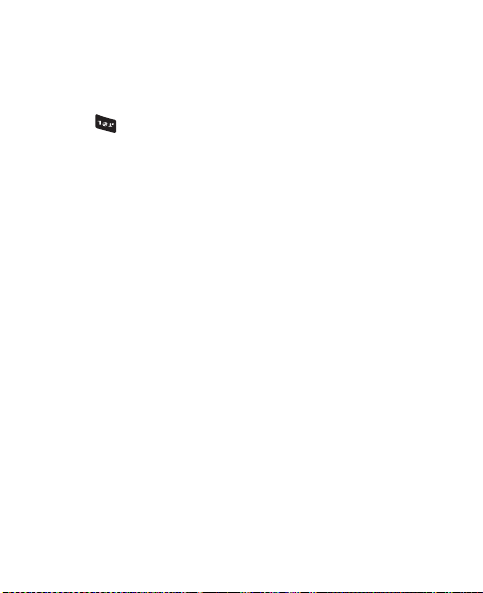
Siga las indicaciones del tutorial para usuarios nuevos con el fin de
2.
configurar el correo de voz.
Para escuchar el correo de voz
1.
En el modo de espera, presione la tecla y mantenga presionada
o marque su propio número móvil para llamar al correo de
voz. Una vez establecida la conexión, escuchará su saludo de voz.
2.
Se le solicitará que introduzca su contraseña.
14
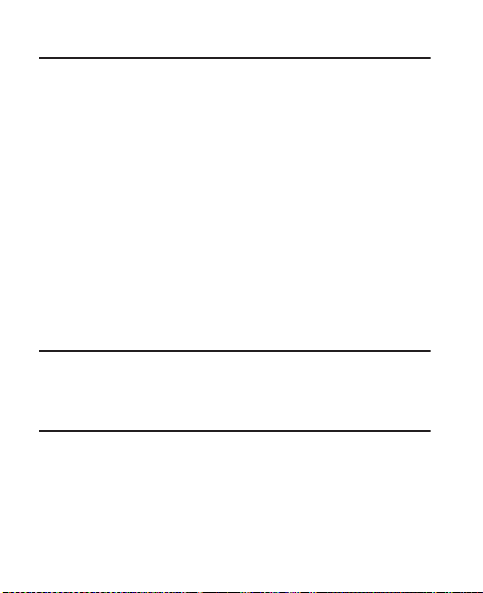
Sección 2: Explicación del teléfono
En esta sección se enlistan algunas características importantes y se
describen las teclas y el formato de la pantalla.
Características del teléfono
•
Servicio de mensajería de voz y de texto tanto doméstico como internacional
(disponible en las redes asociadas)
•
Tecnología inalámbrica Bluetooth® (vea la nota)
•
Tecnología de Posicionamiento Global (GPS)
•
Funciones del gestor de información personal (PIM)
•
Mensajería con imagen (MMS)
•
Mensajería de texto (SMS)
•
Cámara digital VGA integrada
•
Marcación por voz
•
Altoparlante
Nota:
El teléfono SCH-r250 es compatible con el juego de audífono y micrófono
inalámbrico, manos libres, envío de objetos (“push”), perfiles de
transferencia de archivos y acceso a agenda telefónica
para la tecnología inalámbrica Bluetooth
de puerto en serie para la tecnología móvil Bluetooth.
®
. El SCH-r250 no apoya el perfil
Explicación del teléfono 15

Vista del teléfono cerrado
Características
1.
Tecla de volumen
: le permite
ajustar el volumen del timbre en
el modo de espera, ajustar el
volumen de voz durante una
llamada o silenciar el timbre
durante una llamada entrante.
Presiónela y manténgala
presionada para iluminar la
pantalla.
2.
Lente de la cámara
: el lente de la
cámara integrada.
3.
Pantalla delantera
: indica el
estado del teléfono, incluyendo iconos de estado, indicadores de
mensajes, potencia de la señal, etc.
16

4.
5
4
Conector para juego de audífono
y micrófono
(2.7 mm): se usa para conectar
un juego audífono-micrófono
opcional con cable o un
dispositivo TTY al teléfono.
5.
Tec la d e cá mar a
: inicia la función
de cámara del teléfono y toma
fotos, con el teléfono abierto o
cerrado.
6.
Conector USB para alimentación/
:
accesorios
se usa para conectar al teléfono
los accesorios de carga o cables de accesorio USB opcionales.
Explicación del teléfono 17

Vista frontal del teléfono abierto
18
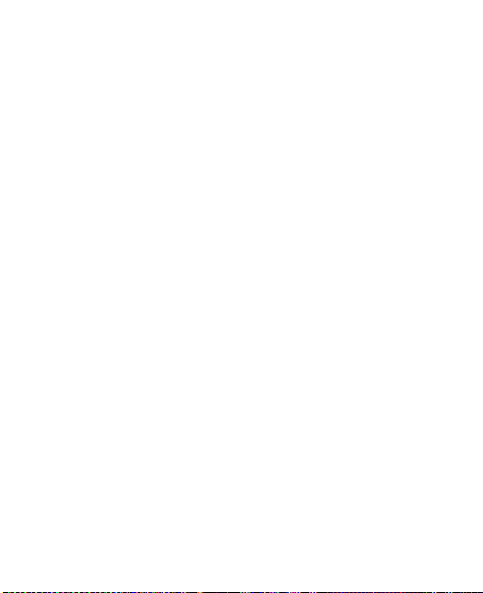
Características
1.
Pantalla principal
: indica el estado del teléfono, incluyendo los
números marcados, ventanillas de características y funciones,
iconos de estado, indicadores y contenido de mensajes, potencia
de la señal, etc.
2.
Tecla de navegación
: en el modo de menús, le permite deslizarse
por las opciones de menú del teléfono. En el modo de espera, le
permite acceder a funciones preestablecidas y una función
definida por el usuario.
3.
Tecla suave izquierda
: se usa para navegar por los menús y las
aplicaciones, y para seleccionar la opción indicada en la esquina
inferior izquierda de la pantalla principal.
4.
Tecla de envi ar
: le permite realizar o recibir una llamada. En el
modo de espera, presione la tecla una vez para tener acceso al
registro de llamadas recientes.
5.
Tecla del correo de voz
: le permite marcar rápidamente a la cuenta
del correo de voz para ver los mensajes de voz.
6.
Teclas de funciones especiales
: introducen caracteres especiales.
También realizan varias funciones.
7.
Tecla de reconocimiento de voz
: se usa para iniciar el sistema de
reconocimiento de voz VoiceSignal.
8.
Micrófono
: permite que el interlocutor le escuche claramente
mientras usted le habla.
Explicación del teléfono 19
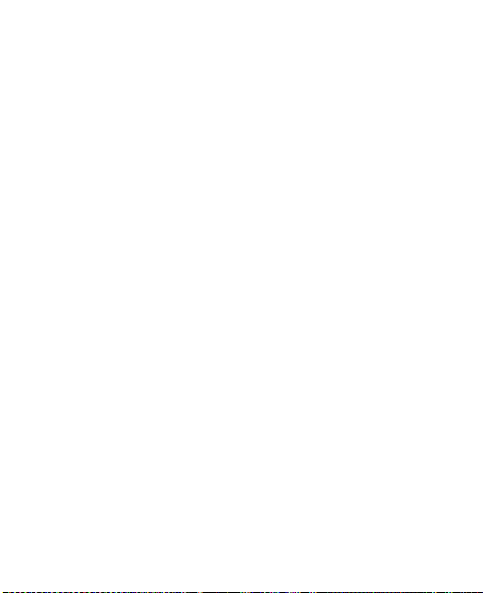
Teclas al fanumér ica s
9.
: use estas teclas para introducir números,
letras y caracteres.
10.
Tecla CL R
: elimina caracteres de la pantalla cuando se encuentra
en el modo de introducción de texto. Presione esta tecla para
regresar al menú o pantalla anterior al navegar por las
características del teléfono.
11.
Tecla de finalizar
: finaliza una llamada. Si presiona y mantiene
presionada la tecla de finalizar, el teléfono se enciende o se apaga.
Al recibir una llamada, presione esta tecla para enviar la llamada al
correo de voz.
12.
Tecla suave derecha
: se usa para navegar por los menús y las
aplicaciones y para seleccionar la opción indicada en la esquina
inferior derecha de la pantalla principal.
13.
Tecla OK
: cuando se presiona al navegar por un menú, acepta la
opción de menú resaltada.
14.
Auricular
: le permite escuchar tonos de timbre y alertas, tonos de
alarma y a los interlocutores.
20
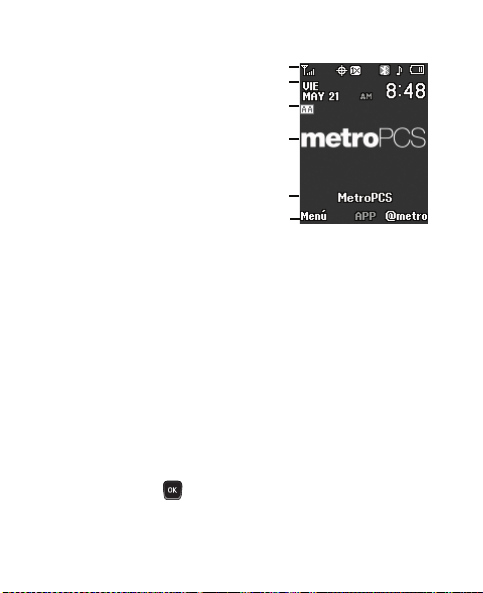
Explicación de los componentes de la pantalla
1
2
3
4
5
6
Sin barra de widgets
1.
Iconos que indican el estado de red
y del teléfono (Para obtener más
información, consulte
la pantalla”
2.
El día actual de la semana, la fecha
“Iconos de
en la página 22.)
y la hora.
3.
Icono indicando que la función
Contestar automáticamente está
activada. (Para obtener más
información, consulte
“Contestar automáticamente”
página 129.)
4.
La parte central de la pantalla muestra información tal como el
progreso de la llamada, mensajes, fotos y, en el modo de espera,
iconos de accesos directos de la tecla de navegación. (Para
obtener más información, consulte
tecla de navegación”
5.
Esta línea muestra la barra de iconos de accesos directos con los
en la página 26.)
“Accesos directos mediante la
cuales puede iniciar álgunas aplicaciones del r250.
6.
La línea inferior de la pantalla muestra las funciones actuales de
las teclas virtuales. La pantalla de muestra señala que presionar la
tecla suave izquierda mostrará la pantalla del menú principal,
presionar
APP
( ) iniciará la aplicación de barra de widgets, y
presionar la tecla suave derecha mostrará la pantalla
en la
@metro
.
Explicación del teléfono 21
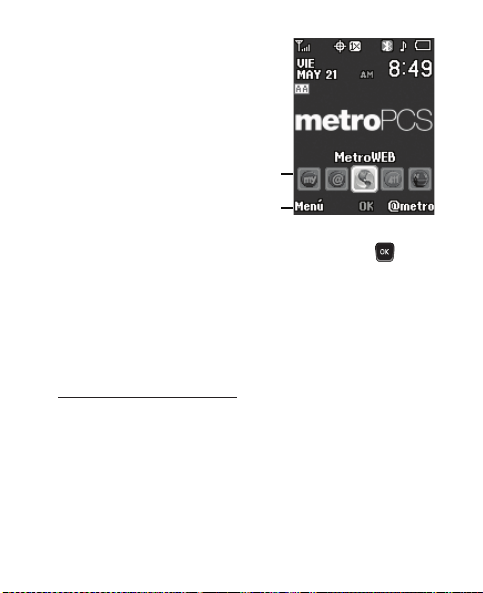
Con barra de widget
1
2
1.
Esta línea muestra la barra de
iconos de accesos directos
con los cuales puede iniciar
álgunas aplicaciones del r250.
2.
La línea inferior de la pantalla
muestra las funciones
actuales de las teclas
virtuales. La pantalla de
muestra señala que presionar
la tecla suave izquierda
mostrará la pantalla del menú principal, presionar
la aplicación asociada con el widget resaltado (en este ejemplo,
MetroWEB
), y presionar la tecla suave derecha mostrará la pantalla
@metro
.
Iconos de la pantalla
El teléfono SCH-r250 puede mostrarle definiciones de los iconos que
aparecen en la línea superior de la pantalla.
Para acceder al glosario de iconos
䊳
En el modo de espera, presione
➔ Información del teléfono ➔ Glosario de iconos. Aparecerá
:
Menú
una lista mostrando todos los iconos que pueden aparecer en la
línea superior de la pantalla.
22
OK
( ) iniciará
, luego seleccione Ajustes
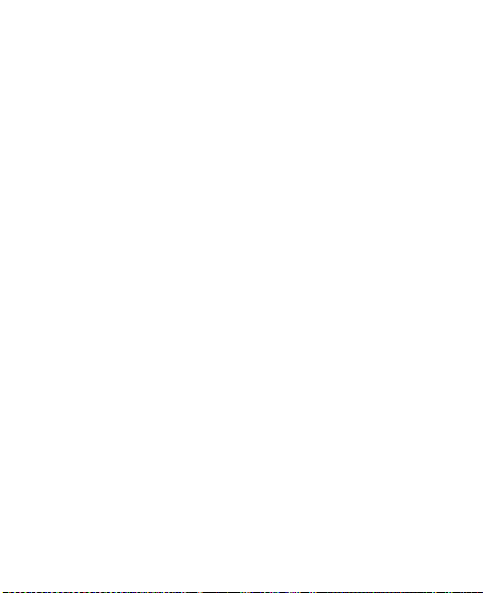
Ventanillas de diálogo
Las ventanillas de diálogo le solicitan que tome alguna acción, le
informan del estado del teléfono o le advierten de situaciones como la
batería baja. A continuación se describen las ventanillas de diálogo y sus
definiciones.
•
Elección
•
Ejemplo: "¿Guardar mensaje?"
•
Reconfirmación
•
Ejemplo: “¿Borrar todos los mensajes?”
•
Acción
•
Ejemplo: “Enviando...” “Conectando...”
•
Completado
•
Ejemplo: "Mensaje guardado"
•
Información
•
Ejemplo: “Mensaje nuevo”
•
Error
•
Ejemplo: “¡Error de sistema!”
•
Advertencia
•
Ejemplo: “Batería baja”, “¡Memoria llena!”
Explicación del teléfono 23
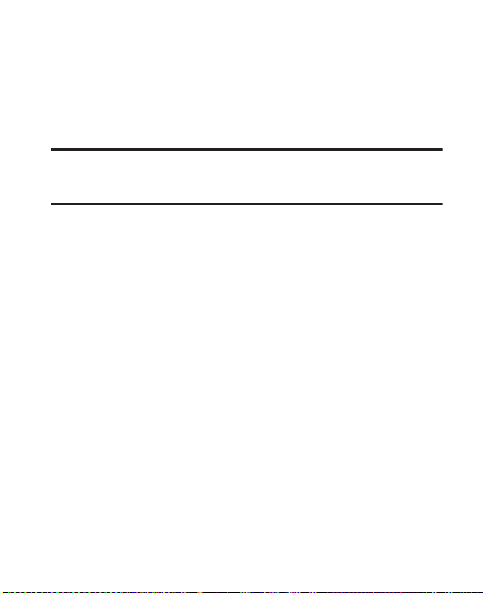
Iluminación de fondo
La iluminación de fondo ilumina la pantalla y el teclado. Cuando se
presiona cualquier tecla o se abre el teléfono, la iluminación de fondo se
enciende. La iluminación de fondo se apaga cuando no se presiona
ninguna tecla dentro del intervalo de tiempo fijado en el menú
Iluminación de fondo
Nota:
Durante una llamada telefónica, la iluminación de la pantalla se apaga
después de 10 segundos para conservar energía de la batería, sin importar
la configuración en el menú Iluminación de fondo.
.
Para obtener más información, consulte
página 127.
24
“Iluminación de fondo”
en la
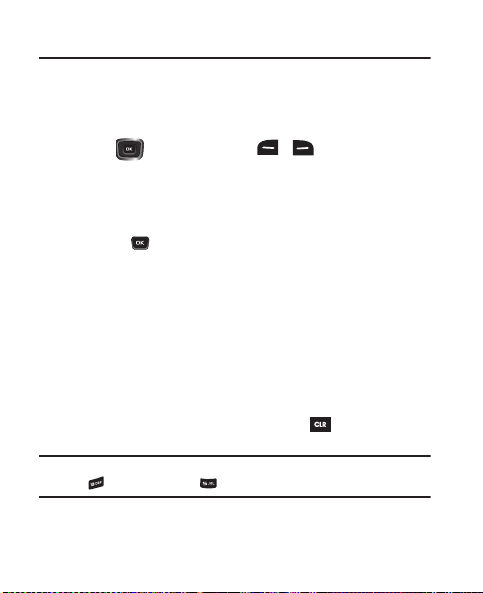
Sección 3: Navegación por los menús
En esta sección se explica la navegación por los menús del teléfono.
Navegación por los menús
Ingrese a los menús y submenús en el teléfono usando la tecla de
navegación ( ) y las teclas suaves ( o ), o use un acceso
directo.
1.
En el modo de espera, presione
aparecerá en la pantalla.
2.
Use la tecla de navegación para recorrer los menús.
3.
Presione para ingresar al menú o submenú que aparece en la
pantalla.
Accesos directos a los menús
Use accesos directos para acceder rápidamente a los menús y
submenús. Presione la tecla
a la izquierda del menú para dirigirse al menú, submenú o función que
desea.
Regreso al menú anterior
•
Presione
Atrás
para regresar al menú anterior.
•
Cuando
Atrás
no aparece en la pantalla,
menú anterior.
Ejemplo:
Para ir al submenú
(para Mensajes) y (para Buzón de salida).
Buzón de salida
Menú
El primero de varios menús
Menú
, después presione el número
presione para
, presione
Navegación por los menús 25
Menú
, después presione
regresar al
